こんにちは!
今更ながら、ブログを今日から始めました!(^^)!
最初にやった私の設定などをご紹介したいと思います(#^.^#)
Contents
■Xサーバーでワードプレスを「簡単インストール」しました
まず、Xサーバーのサイトの「サーバーパネル」に行きます
そして、ワードプレスのカテゴリの「ワードプレス簡単インストール」というボタンがあるので
そこから説明通りにカチカチしていってインストールしました!(^^)!
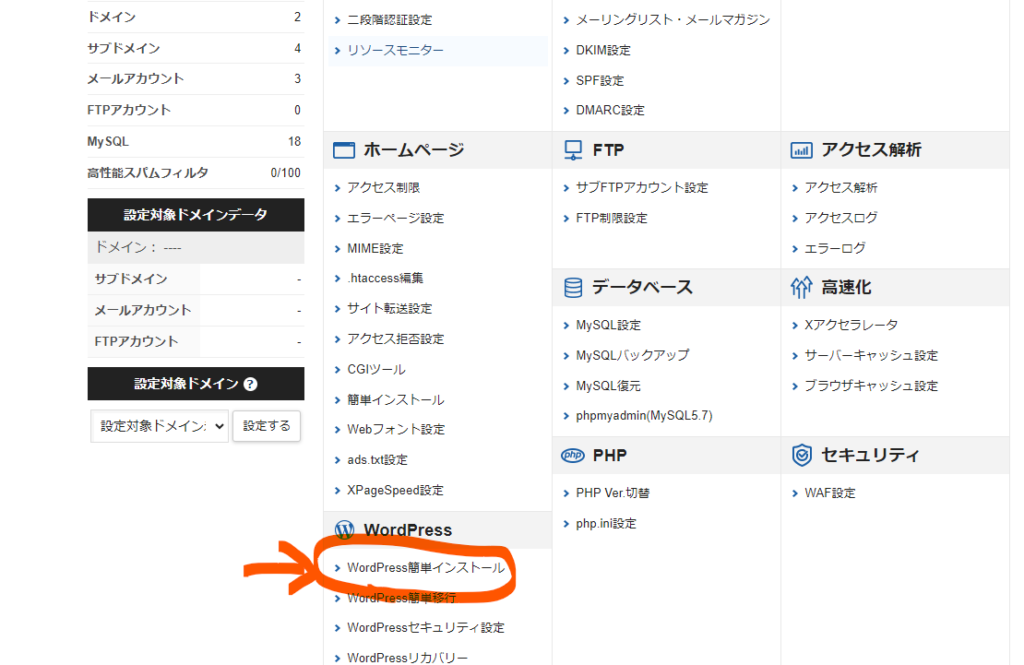
これで、インストールして、ログイン出来た!やったー(*’ω’*)
■そして、ワードプレスのダッシュボードに行き、テーマを入れました(*^^)v
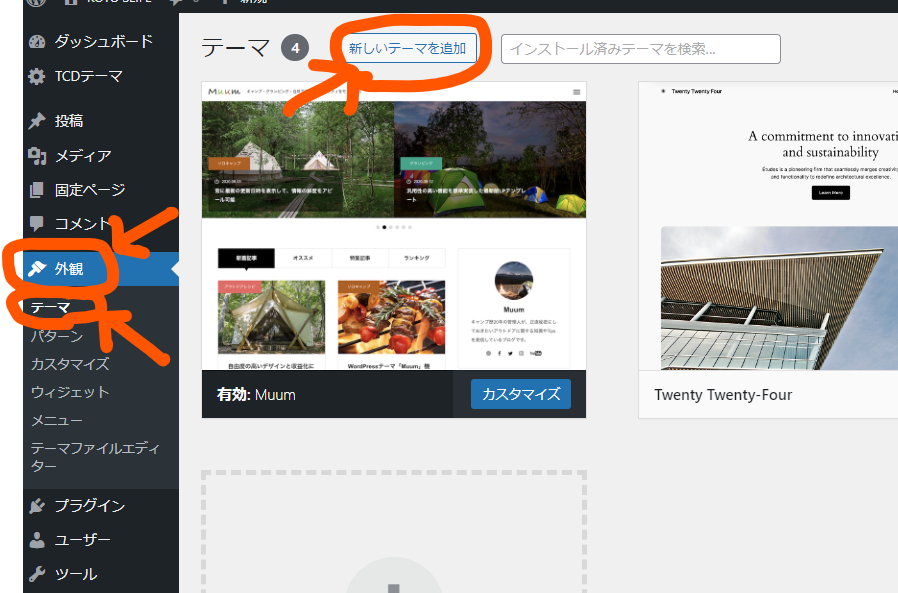
ダッシュボード➡外観➡テーマ➡「新しいテーマを追加」って押していきます
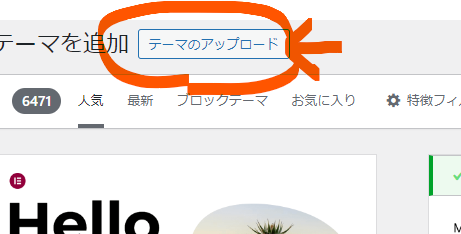
「テーマのアップロード」押します
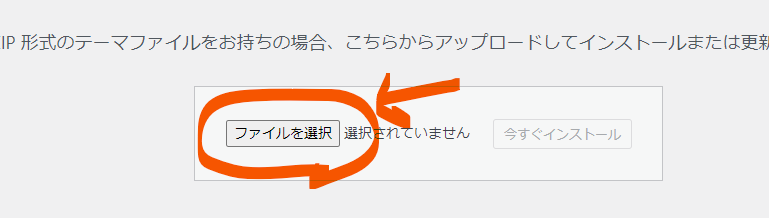
「ファイルを選択」を押して、あらかじめダウンロードしていたテーマファイルを選択しました
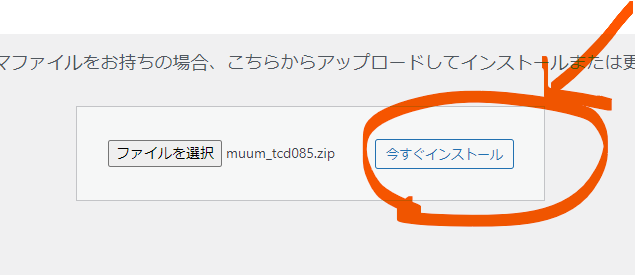
そして、「今すぐインストール」を押してインストールして、
「有効化」っていうボタンが出てくるので、その「有効化」を押しました
これで、テーマがインストール出来ました(#^.^#)
そのままのテーマで行く人はこの作業は要らないですが、私は使ってみたいテーマがあったので、それを使うことにしました!(^^)!
■次に、いらない投稿を消します
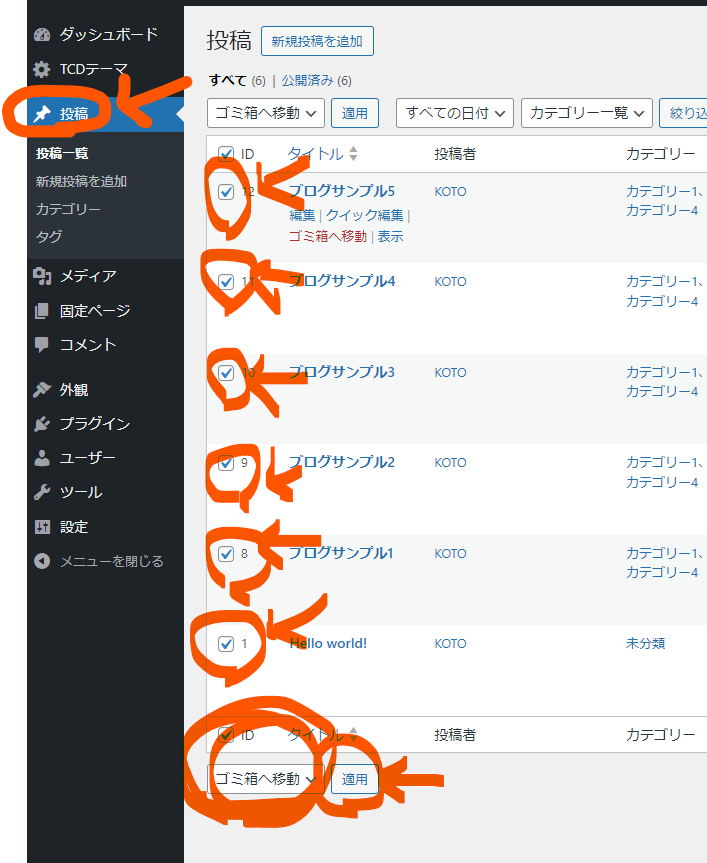
投稿➡投稿一覧にある
”ブログサンプル”と””Hello World!”っていう投稿は最初から入っている投稿で、使わないので、右側のチェックボタン全部にチェックして、下の選択肢から「ゴミ箱へ移動」にして、その右の「適用」を押して、全部消しました
これで、要らない投稿を消すことが出来ました(#^.^#)おしゃー
■次に、パーマリンクを選びます
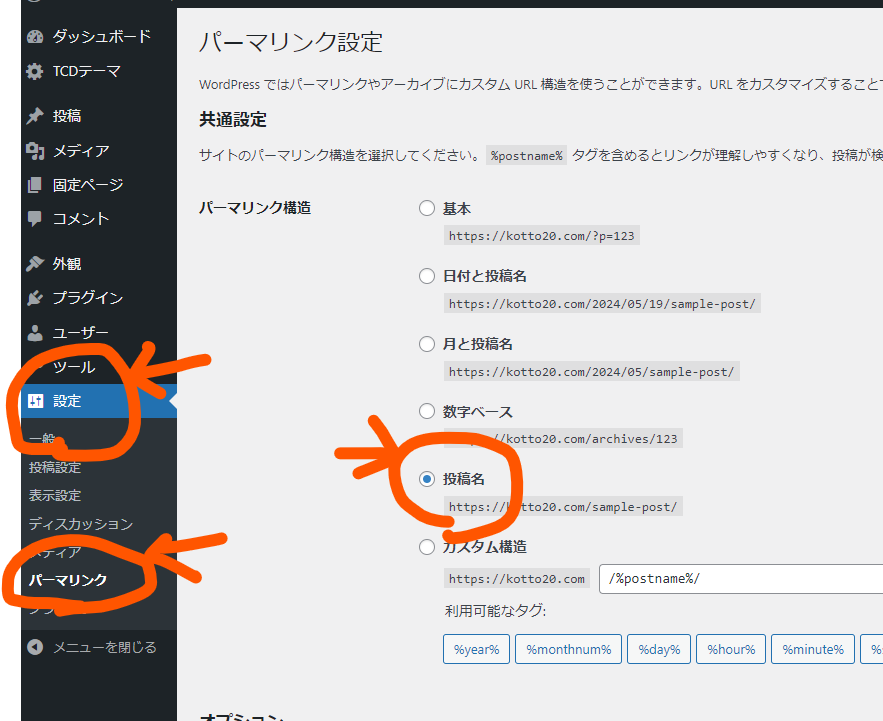
ダッシュボードの設定➡パーマリンク➡私は、投稿名を選びました
最後に
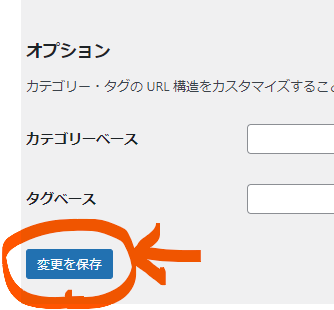
下の方にある「変更を保存」を押します、ここを押していないと保存されないので必ず押すようにします
これで、パーマリンクを変更できました(#^.^#)やたー!
■サイトアドレスに「S」を付けます
ダッシュボード➡設定➡一般の中の
WordPressアドレス(URL)と、その下のサイトアドレス(URL)の二つともに
http:// の所に「S」をつけて ➡ https:// にします
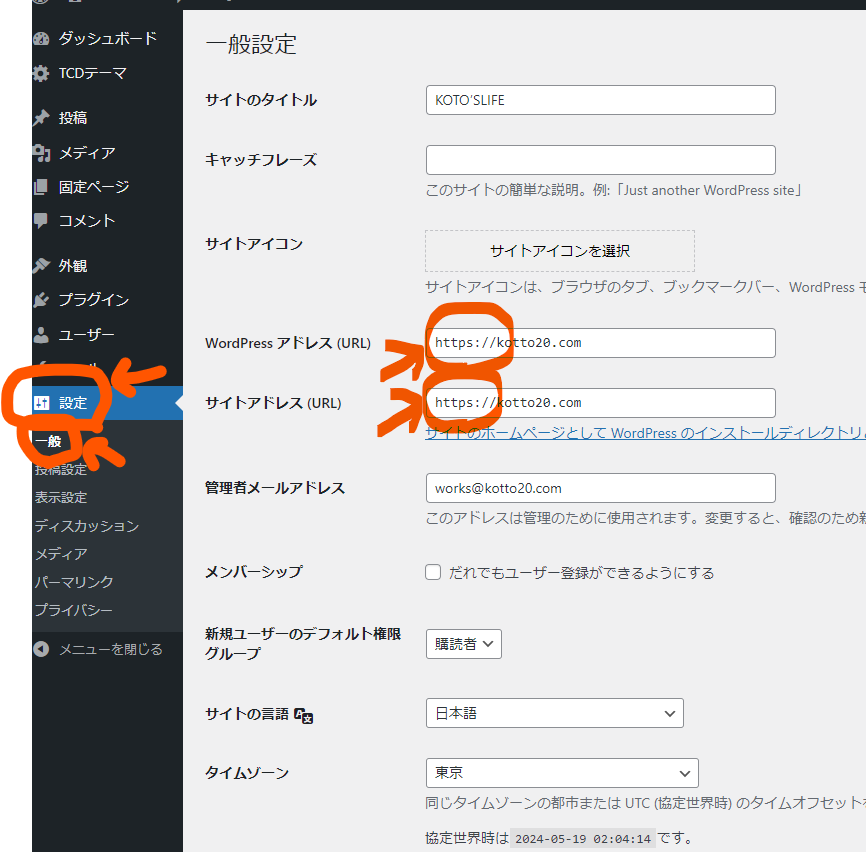
最後に
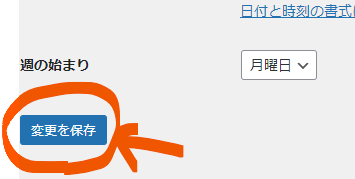
下の方の「変更を保存」を必ず押します(#^.^#)
これで、Sをつけることが出来ました(*’ω’*)おー
とりあえず今日はここまで、次回続きやります(*’ω’*)
次の記事はコチラ↓

2024.05.19
ブログ初期設定の続きです
前回の続きです ■いらないプラグインを削除します ダッシュボード➡プラグイン➡ ...